在Word2007中提供了5种视图供用户选择,这5种视图包括页面视图、阅读版式视图、Web版式视图、大纲视图和普通视图。用户可以在“视图”功能区中自由切换文档视图,也可以在Word2007窗口的右下方单击视图按钮切换视图。
1.页面视图
页面视图可以显示Word2007文档的打印结果外观,主要包括页眉、页脚、图形对象、分栏设置、页面边距等元素,是最接近打印结果的页面视图,如图1所示。

图1 页面视图
2.阅读版式视图
阅读版式视图以图书的分栏样式显示Word2007文档,Office按钮、功能区等窗口元素被隐藏起来。在阅读版式视图中,用户还可以单击“工具”按钮选择各种阅读工具,如图2所示。
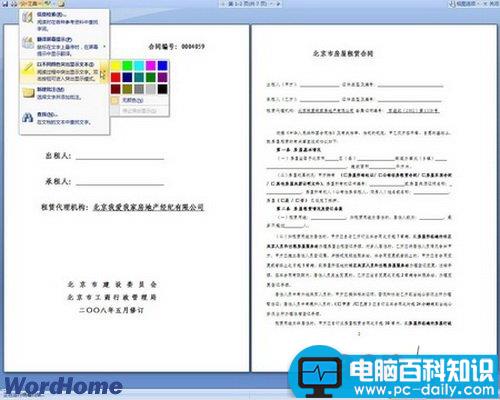
图2 阅读版式视图
3.Web版式视图
Web版式视图以网页的形式显示Word2007文档,Web版式视图适用于发送电子邮件和创建网页,如图3所示。
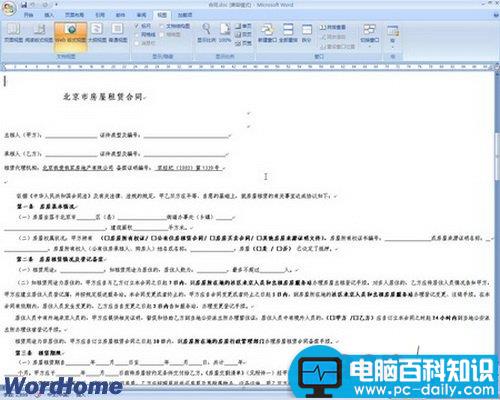
图3 Web版式视图
4.大纲视图
大纲视图主要用于设置Word2007文档的设置和显示标题的层级结构,并可以方便的折叠和展开各种层级的文档。大纲视图广泛用于Word2007长文档的快速浏览和设置中,如图4所示。
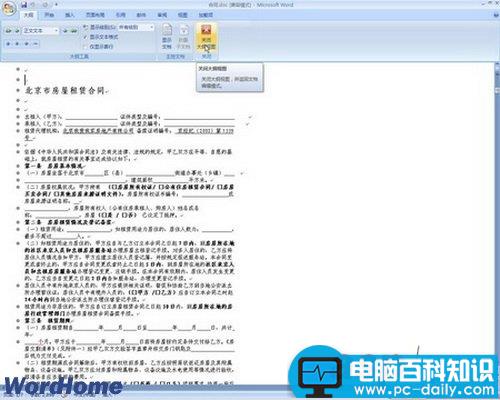
图4大纲视图
5.普通视图
普通视图取消了页面边距、分栏、页眉页脚和图片等元素,仅显示标题和正文,是最节省计算机系统硬件资源的视图方式。当然现在计算机系统的硬件配置都比较高,基本上不存在由于硬件配置偏低而使Word2007运行遇到障碍的问题,如图5所示。
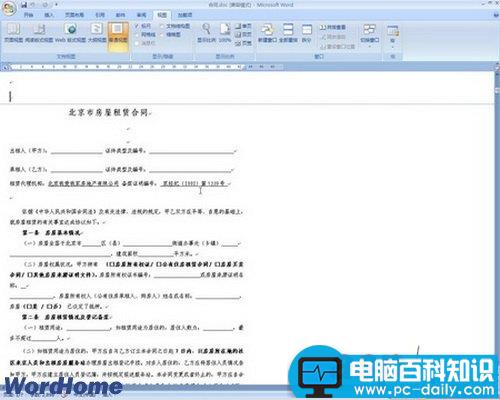
图5普通视图

![[下载]NVIDIA发布378.66的Game Ready驱动:游戏/视频双优化](https://img.pc-daily.com/uploads/allimg/4201/15221922D-0-lp.jpg)




